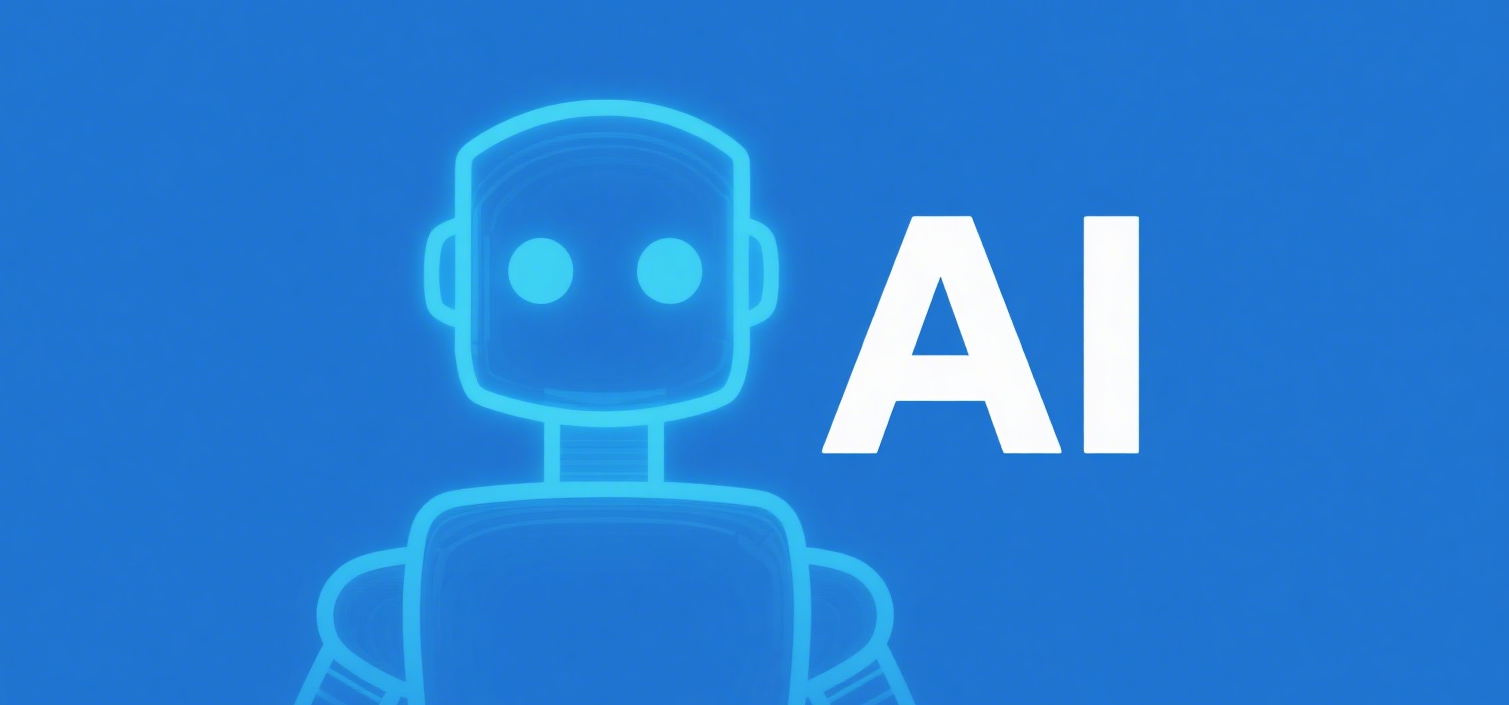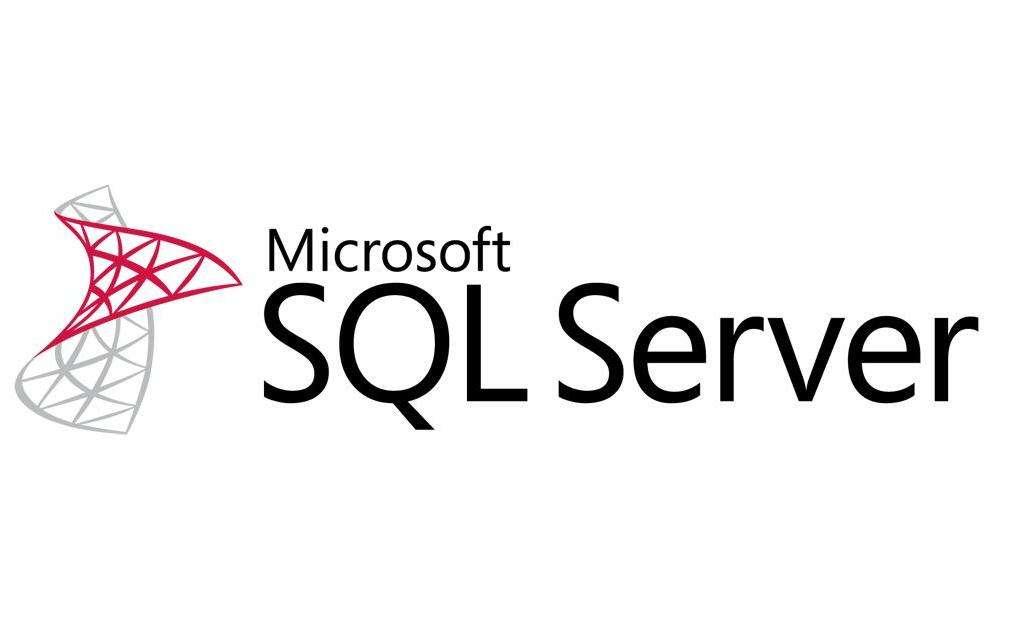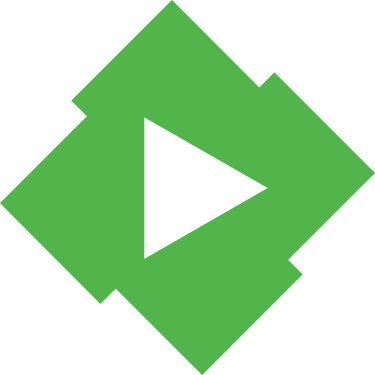群晖-Bitwarden部署
安装
打开群晖的【Container Manager】,搜索vaultwarden,选择第一个vaultwarden/server镜像进行下载
这是一个二开的版本,资源需求更小。
1.添加端口映射,80---自定义端口,(一般家用封80和443改到其他端口)
2.DOCKER目录下添加映射文件夹/data
3.启动容器。
反向代理
访问需求必须是HTTPS,所以需要SSL证书和反向代理。
控制台---登陆门户---高级---反向代理
域名和SSL证书导入
1.申请域名以及配置解析和申请证书---略
2.导入证书
控制台---安全性---证书----新增
导入证书完成如果HTTPS访问不了,则在证书---设置里面指定反向代理的证书。
用HTTPS访问搭建的服务即可注册使用了
禁止注册
自己注册完之后防止他人使用,先停掉DOCKER容器。
在设置添加变量
INVITATIONS_ALLOWED=false
其他的一些变量的参考
# 设置日志路径
LOG_FILE=data/access.log
# 日志级别选项:trace、debug、info、warn、error 以及 off
LOG_LEVEL=warn
EXTENDED_LOGGING=true
# 设置SQLites数据库存储路径及数据库名
DATABASE_URL=data/vaultwarden.db
# 是否启用web客户端:true启用,false禁用
WEB_VAULT_ENABLED=true
# 修改线程,默认为10,若用户多可修改为更大,一般默认不需要设置
ROCKET_WORKERS=20
# 显示密码提示:true启用,false禁用
SHOW_PASSWORD_HINT=false
# 设置SMTP
SMTP_HOST=smtp.test.com
SMTP_FROM=test@test.com
SMTP_PORT=465
SMTP_USERNAME=test@test.com
SMTP_PASSWORD=password
# 自v1.25.0起,不再设置SMTP_SSL和SMTP_EXPLICIT_TLS,使用SMTP_SECURITY替代,它有以下选项:starttls、force_tls和off。
# 465端口使用force_tls,587端口使用starttls,25端口使用off。
SMTP_SECURITY=force_tls
# 启用或禁用邀请:true启用,false禁用
INVITATIONS_ALLOWED=false
# 启用或禁用分享发送功能,默认开启,启用true,禁用false
SENDS_ALLOWED=false